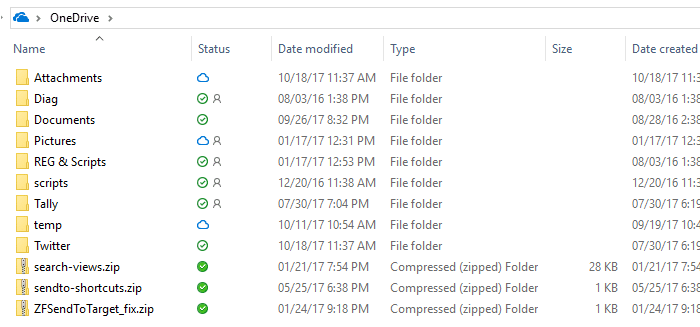
Ang OnDrive Files On-Demand na File, isang bagong tampok na mahalagang tulad ng mga placeholder ng OneDrive, ay ginawang magagamit sa paglabas ng Windows 10 Update ng Mga Tagalikha ng Taglagas . Ang tampok na OnD-Demand na OneDrive Files na pinagana sa pamamagitan ng default, pinapayagan kang magtakda ng isang file o folder na magagamit na 'online lamang'. Ang mga 'online' na file na ito sa iyong folder na OneDrive ay ipinapakita kasama ang asul na icon ng ulap, na nagpapahiwatig na ang mga ito ay mga placeholder lamang kung saan ang mga tunay na file ay umiiral lamang sa cloud.
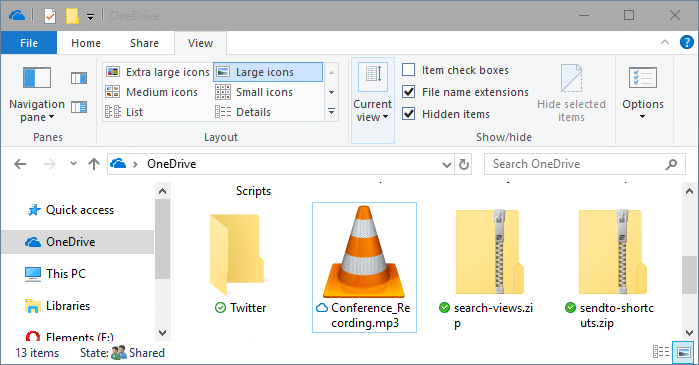
On-Demand na Mga File ng OneDrive: file na 'Cloud'
Lumilitaw ang mga file na ito tulad ng normal na mga file at ipinapakita ng File Explorer ang buong sukat ng file bagaman ang mga ito ay 0-byte na mga file.
Pahiwatig: Upang gawing online lamang ang isang file, buksan ang OneDrive folder, mag-right click sa file at mag-click Magbakante ng puwang pagpipilian Binabago nito ang icon ng katayuan ng file sa asul na ulap.
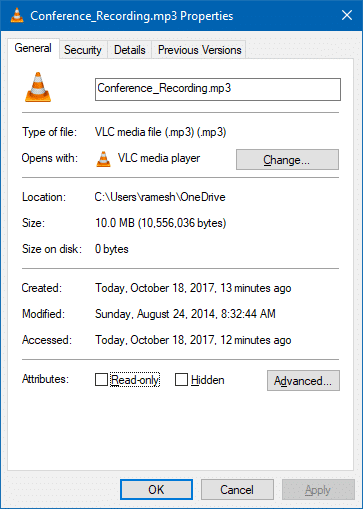
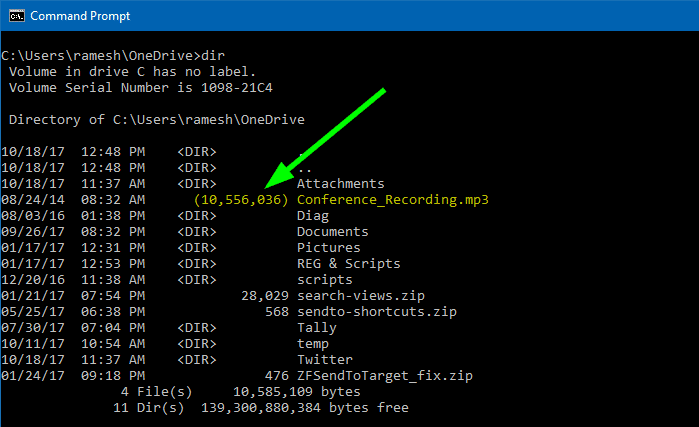
Onedrive online file: ipinapakita ng 'dir' na utos ang laki ng file sa loob ng mga braket.
Awtomatikong pag-download ng file: I-block o I-unblock ang Apps
Kapag na-access mo nang manu-mano ang 'online' na file o kapag na-access ito ng isang app, na-download ang file nang kinakailangan.
Bilang karagdagan, nais ng Microsoft na tiyakin na ang gumagamit ay nasa kontrol ng lahat ng mga pag-download ng file mula sa cloud ng OneDrive. Kapag sinusubukan ng isang app na buksan ang isang 'online' na file, nagpapakita ang OneDrive app ng isang mensahe na nagpapakita: kung ano ang nai-download, aling app ang humihiling sa pag-download, at mga pagpipilian upang maalis ang mensahe, kanselahin ang pag-download, o hadlangan ang app na mag-download.
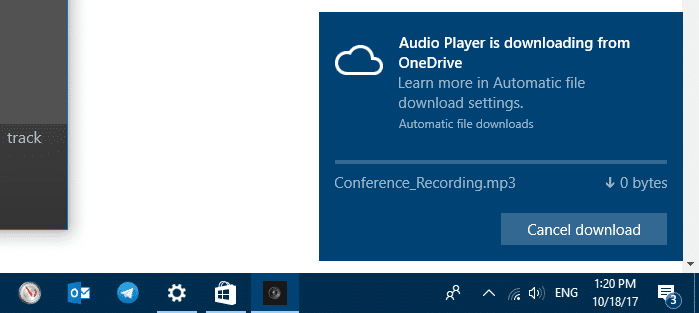
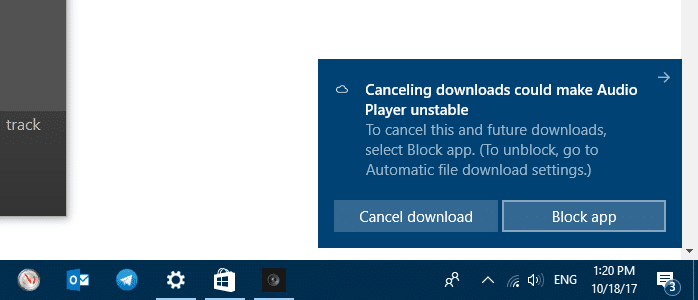
Kung hindi sinasadyang na-block mo ang isang app, maaari mong i-block ang mga app sa Mga setting > Pagkapribado > Awtomatikong pag-download ng file (sa pagbuo ng Insider, ang pagpipilian ay pinangalanang 'Mga hiniling na hiniling ng app').
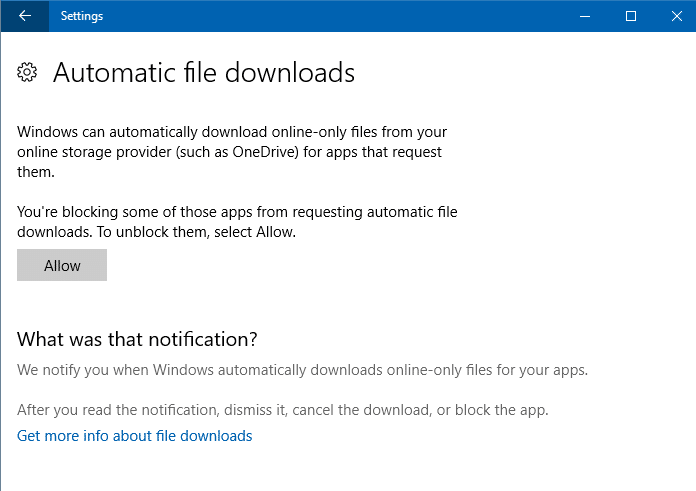
I-block o i-block ang mga indibidwal na app?
Tandaan na walang pagpipilian upang payagan o huwag payagan ang mga indibidwal na app sa pamamagitan ng interface ng gumagamit ng Mga Setting. Ang listahan ng listahan ng mga naka-block na 'awtomatikong pag-download ng file' ay nakaimbak sa sumusunod na key ng pagpapatala:
Ang HKEY_CURRENT_USER Software Mga Patakaran Microsoft CloudFiles BlockApps
Para sa bawat naka-block na application, isang subkey ay nilikha na nag-iimbak ng Pangalan ng App, Path at Pangalan ng Package (sa kaso ng mga Store Apps).
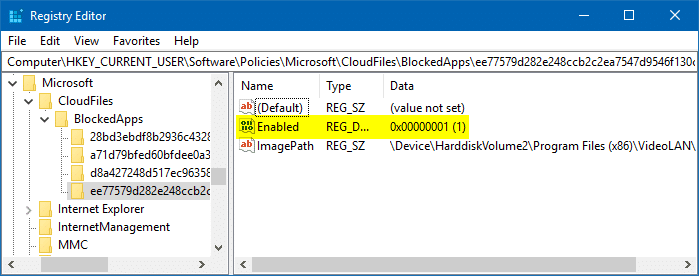
Upang paganahin ang isang partikular na app mula sa pag-download ng mga OneDrive On-Demand na file, i-double click ang halaga ng DWORD Pinagana at itakda ang data nito sa 0 . Ang halaga ng data ng 0 ay nangangahulugan na ang Patakaran ay hindi pinagana, na nangangahulugang ang app ay naka-block ngayon.
Isang maliit na kahilingan: Kung nagustuhan mo ang post na ito, mangyaring ibahagi ito?
Ang isang 'maliit' na pagbabahagi mula sa iyo ay seryosong makakatulong sa paglago ng blog na ito. Ilang magagaling na mungkahi:- I-pin ito!
- Ibahagi ito sa iyong paboritong blog + Facebook, Reddit
- Tweet ito!